كل ما تريد معرفته عن Smart Switch على Android (خاصة بالنسبة إلى Samsung Galaxy)
تستمر تحديثات Samsung المتسقة في منح العملاء الخدمة الممتازة التي يستحقونها. واحدة من أكبر الثغرات هي Smart Switch على Android ، والتي تساعد المستخدمين على إدارة البيانات ونقلها بشكل فعال. كما أصدرت أيضًا إصدارًا لسطح المكتب لوظائف أخرى ، مثل النسخ الاحتياطي للبيانات أو استعادتها. لنفترض أنك تريد تجربة هذه الوظيفة القوية ؛ اقرأ المنشور بالكامل وتعرف على كيفية استخدام Smart Switch على Android. وهناك أيضًا برنامج نقل بديل موصى به لك في هذا المنشور.
قائمة الدليل
الجزء 1: Smart Switch على Android: الميزات والإيجابيات ومراجعة العيوب الجزء 2: أفضل بديل ذكي للتبديل لنقل ملفات Android بشكل أفضل الجزء 3: الأسئلة الشائعة حول Samsung Smart Switch Androidالجزء 1: Smart Switch على Android: الميزات والإيجابيات ومراجعة العيوب
تم تطوير Smart Switch على Android ليكون حلاً لنقل البيانات كلما قمت بتغيير الأجهزة. يمكنه نقل البيانات ، بما في ذلك مقاطع الفيديو والصور والموسيقى والتقويم والمستندات. وهو يدعم أجهزة Android ويمكنه مشاركة ملفاتك مع أنظمة تشغيل أخرى مثل iOS و Windows و Blackberry وما إلى ذلك. بالإضافة إلى ذلك ، يدعم Smart Switch عمليات النقل السحابية المباشرة ، والتي تفيد مستخدمي iPhone لسهولة النقل.
الخصائص الرئيسية:
◆ السماح للمستخدمين بنقل البيانات دون قيود على حجم الملف ودعم إرسال دفعات من الملفات.
◆ تمكن من نقل البيانات حتى بدون اتصال بالإنترنت.
◆ العمل بشكل جيد مع الأجهزة المتقاطعة مثل Windows و iOS لنقل البيانات.
◆ استعادة البيانات من جهاز الكمبيوتر الخاص بك أو عن طريق إدخال بطاقة SD.
- الايجابيات
- يمكن للمستخدمين استخدام USB لنقل الملفات بشكل فعال أو استخدام WLAN بسهولة.
- دعم نقل البيانات المهمة مثل الرسائل النصية وإعدادات الجهاز.
- قادر على تكوين الجهاز الآخر بخلفيات وأصوات مخصصة من الهاتف القديم.
- سلبيات
- لا يمكن ضمان أن تكون سرعة النقل سريعة ، خاصة على خيار لاسلكي.
- التسبب في حدوث خلل في كل من أجهزة الإرسال والاستقبال دون سبب لإيقاف العملية.
- قم بتنبيه هاتفك بشكل خاطئ بأنه ليس لديك مساحة كافية على الرغم من وجود مساحة كافية لديك.
يمكنك الآن قراءة الخطوات التالية لمزامنة ونقل البيانات لهاتف Samsung Galaxy الخاص بك:
الخطوة 1.إذا لم يكن Smart Switch مثبتًا مسبقًا على جهازك، فانتقل إلى متجر Google Play وقم بتنزيله على هاتفك والجهاز الذي تريد إرسال البيانات إليه. قم بتشغيل التطبيق وحدد خيار "إرسال البيانات" من الهاتف المرسل، ثم حدد خيار "استقبال البيانات" من جهاز الاستقبال.
الخطوة 2.يمكن القيام بخيارين للاتصال. إذا كنت تستخدم USB، فانقر فوق زر الكابل واستخدم Smart Switch USB المرفق مع هاتفك. قم بتوصيل الجهازين واضغط على زر "MTP" من الإشعار المنبثق. إذا كنت تفضل WiFi، فقم بتوصيل الأجهزة بنقطة اتصال WiFi. حدد جميع البيانات التي تريد إرسالها، ثم اضغط على زر "نقل". تأكد من أن أجهزتك بجوار بعضها البعض وأن بها عمر بطارية كافٍ لإكمال عملية نقل الملفات.
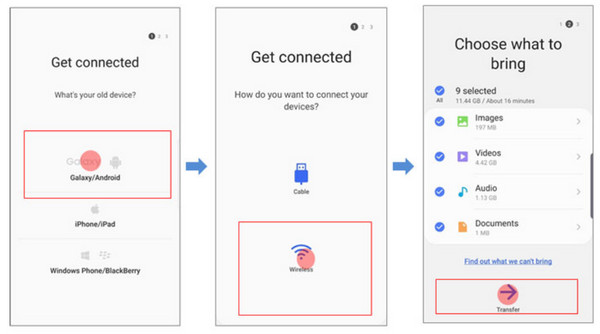
الجزء 2: أفضل بديل ذكي للتبديل لنقل ملفات Android بشكل أفضل
لنفترض أنه لا يمكنك توصيل جهازك لنقل الملفات ؛ يمكنك استخدام برنامج AnyRec PhoneMover كبديل لك. ويدعم البرنامج خفيف الوزن الأجهزة الشائعة، بما في ذلك الإصدارات الجديدة من iPhone 15 وAndroid 14. من خلال بضع نقرات فقط، يمكنك نقل الملفات الكبيرة على الفور وتصنيفها في المجلد المخصص لها. على عكس Smart Switch على نظام Android، يمكن لهذا الحل البديل توصيل الأجهزة من خلال رمز QR أو Wi-Fi أو USB، مما يمنحك المزيد من الخيارات لنقل البيانات. تحميل برنامج AnyRec PhoneMover على حاسوبك.

بديل ممتاز لـ Smart Switch لنقل الملفات من iOS إلى iOS ومن الهاتف إلى الكمبيوتر الشخصي ومن iOS إلى Android.
قم بتمكين استعادة قوائم جهات الاتصال ونسخها احتياطيًا من جهاز قديم دون فقد البيانات.
إزالة الملفات المكررة وتوفير مساحة التخزين قبل وبعد نقل البيانات.
قدم وظائف أخرى مثل محول HEIC وصانع النغمات والمزيد من الخيارات المفيدة.
100% آمن
لذلك ، إذا كان لدى Smart Switch العديد من الأعطال أو الأخطاء على أجهزتك ، فيمكنك قراءة الخطوات التالية لتجربة الأدوات البديلة:
الخطوة 1.انتقل إلى الموقع الرسمي لـ AnyRec وقم بتنزيل PhoneMover. ثم على هاتفك ، قم بتثبيت تطبيق MobieSync للاستعدادات. بمجرد الانتهاء من التثبيت ، قم بتشغيل التطبيقات. من MobieSync ، افتح الماسح الضوئي QR وامسح الرمز من PhoneMover.
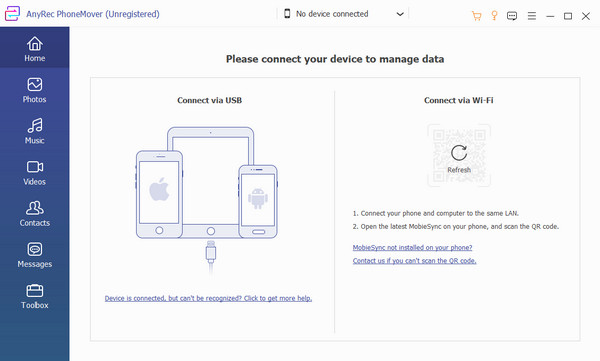
الخطوة 2.ستعرض الواجهة وحدتك المتنقلة عندما ينجح الاتصال. انتقل إلى علامة التبويب "الصور" وحدد مربعات الاختيار الخاصة بالصور التي تريد نقلها. افعل الشيء نفسه بالنسبة لأقسام الموسيقى ومقاطع الفيديو وجهات الاتصال والرسائل.
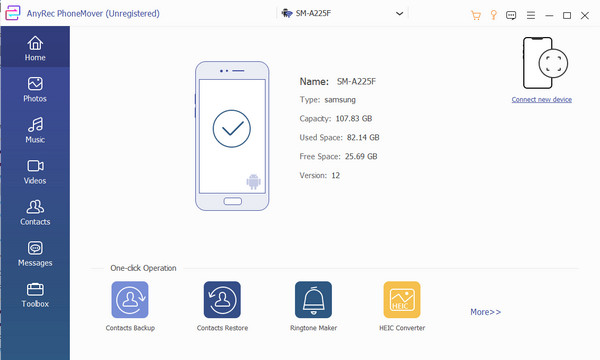
الخطوه 3.بعد ذلك، انقر فوق الزر "تصدير إلى جهاز الكمبيوتر" في القائمة العلوية. إذا كنت ترغب في مشاركة الملفات مع هاتف آخر، فاختر قائمة "توصيل جهاز جديد" وقم بمسح رمز الاستجابة السريعة ضوئيًا باستخدام الهاتف المتلقي. انقر فوق الزر "تصدير إلى جهاز" وانتظر حتى ينتهي.
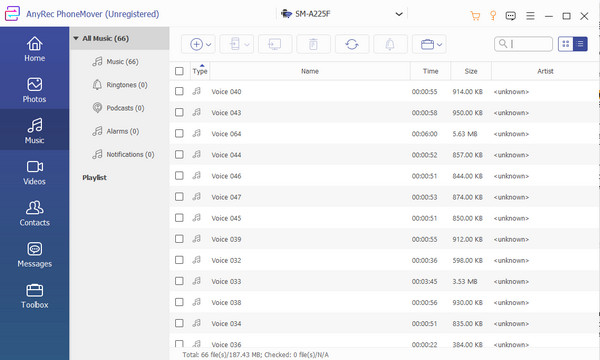
قراءة متعمقة
الجزء 3: الأسئلة الشائعة حول Samsung Smart Switch Android
-
1. كيفية استخدام Smart Switch على Mac؟
على الرغم من أن Smart Switch مصمم خصيصًا لأجهزة Samsung ، إلا أنه يمكنك أيضًا استخدامه على Mac. قم بتثبيت البرنامج وإعداده حسب تفضيلاتك. بعد ذلك ، قم بتوصيل هاتفك بالكمبيوتر باستخدام كابل USB. انقل البيانات بالنقر فوق دعم أو يعيد زر واسترداد محتوى النسخ الاحتياطي من هاتفك.
-
2. هل يدعم Smart Switch على Android نقل التطبيقات؟
نعم ، من الممكن نقل التطبيقات عبر Smart Switch. ومع ذلك ، يمكن نقل تطبيقات محدودة فقط ، وبيانات الاعتماد أو البيانات محظورة.
-
3. هل يمكنني استخدام Smart Switch على Android لنقل البيانات من بطاقة SD؟
نعم تستطيع. لنقل الملفات من بطاقة SD الخاصة بك ، افتح Smart Switch وابحث عن رمز بطاقة SD. قم بإنشاء نسخة احتياطية للبيانات التي تريد نقلها ، ثم أخرج بطاقة SD وأدخلها في جهاز الاستقبال. قم بتشغيل Smart Switch على الهاتف الآخر وانقر فوق بطاقة ذاكرة و يعيد.
استنتاج
يساعدك تعلم استخدام Smart Switch على Android على نقل البيانات باستخدام خوارزمية جديرة بالثقة. ولكن مثل تطبيقات نقل البيانات الأخرى ، فإنه يحد فقط من بعض الأجهزة ، وقد تكون العملية أبطأ بسبب بعض الظروف. بدلاً عن ذلك، برنامج AnyRec PhoneMover لديه وظائف أفضل ويسمح لك بنقل البيانات إلى أجهزة مختلفة. قم بتنزيل وتثبيت أفضل محرك بيانات بالنقر فوق تنزيل مجاني زر.
100% آمن
 [ستجد حلا] دليل خطوة بخطوة لتسجيل شاشات الهاتف على Samsung
[ستجد حلا] دليل خطوة بخطوة لتسجيل شاشات الهاتف على Samsung